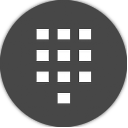Додајте команду траке у контекстни мени у оперативном систему Виндовс 10
Можете додати било коју команду траке у мени десног клика у оперативном систему Виндовс 10. То није компликован трик, али укључује уређивање регистра. Користећи упутства у наставку, моћи ћете да додате било коју команду траке у контекстни мени Филе Екплорер-а.
Реклама
Добра је идеја да додате неке команде траке у контекстни мени. Када ставите своје често коришћене команде траке у контекстни мени Филе Екплорер-а, не морате да пролазите кроз различите картице траке да бисте пронашли команду која вам је потребна.
Додајте команду траке у мени десним кликом у оперативном систему Виндовс 10
У оперативном систему Виндовс 10, све команде траке се чувају у регистру под једним кључем за Екплорер под називом „ЦоммандСторе“. Да бисте приступили Цомманд Сторе-у, отворите Регистри Едитор и идите на следећи тастер:
ХКЕИ_ЛОЦАЛ_МАЦХИНЕ\Софтваре\Мицрософт\Виндовс\ЦуррентВерсион\Екплорер\ЦоммандСторе\схелл
Након што проширите овај кључ, видећете више поткључева који сви одговарају бројним командама траке.
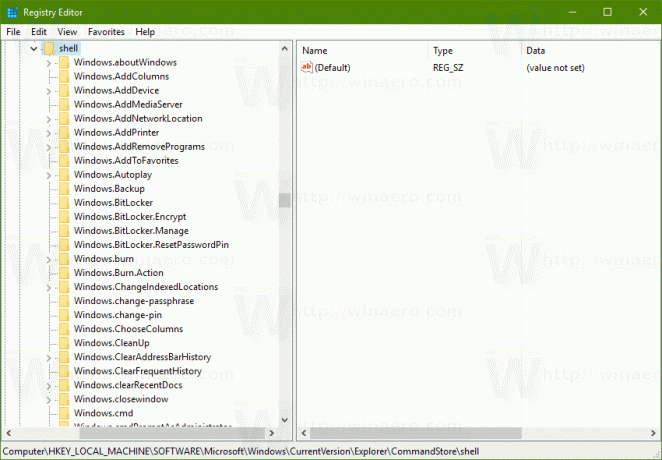 Дакле, потребно је да урадите следеће.
Дакле, потребно је да урадите следеће.
У уређивачу регистра, под претпоставком да сте дошли до горе поменутог кључа регистратора ...\ЦоммандСторе\схелл, изаберите поткључ регистратора било које команде коју желите да додате у мени десним кликом.
На пример, претпоставимо да желим да додам команду „Трајно брисање“ у мени десног клика. Стога ћу морати да одаберем Виндовс. ПерманентДелете Поткључ регистра.

Кликните десним тастером миша на овај тастер и изаберите Извоз. Дајте датотеци било које име и сачувајте је. На пример, „Трајно избриши у контекстуални мени.рег“.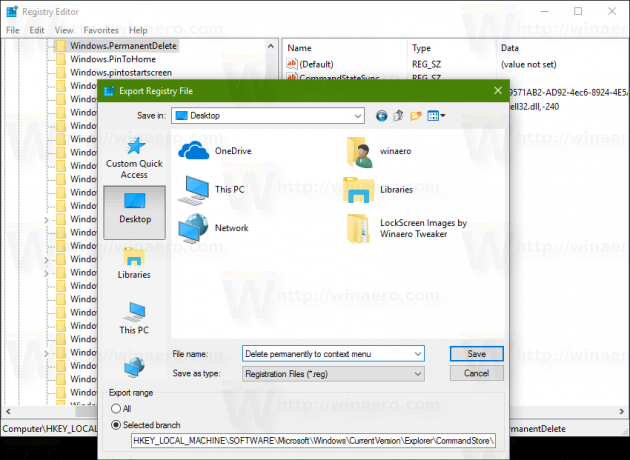
Сада морате да одредите кључ регистратора у ХКЦР грани за контекстни мени типа датотеке којој желите да додате ову команду. Можете га додати само за одређени тип датотеке, или га можете додати за све типове датотека, или чак за све фасцикле и све објекте система датотека.
У случају наше команде „Избриши трајно“, има смисла додати ово у ХКЦР\*\схелл кључ регистратора јер је применљив на све типове датотека. Желимо да будемо у могућности да брзо копирамо путању било које врсте датотеке. Стога, наредбу коју смо извезли треба додати у ХКЦР\* кључ.
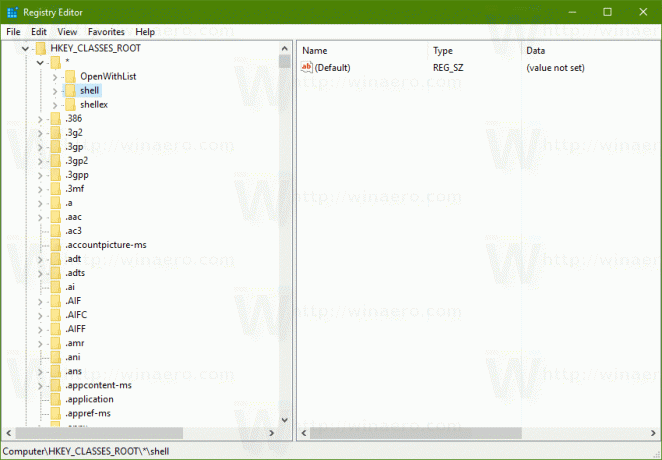 Напомена: Ово морате да промените по потреби. На пример, ако желите да додате команду траке коју сте извезли само у контекстни мени фасцикли, морали бисте да је додате у поткључ ХКЦР\Дирецтори\схелл. Ако желите да додате команду као што је „Управљање библиотеком“ у контекстни мени, има смисла да је додате само за библиотеке, стога ћете морати да је додате кључу ХКЦР\ЛибрариФолдер и тако даље. Добили сте идеју - потребно је да је додате за одговарајући тип датотеке.
Напомена: Ово морате да промените по потреби. На пример, ако желите да додате команду траке коју сте извезли само у контекстни мени фасцикли, морали бисте да је додате у поткључ ХКЦР\Дирецтори\схелл. Ако желите да додате команду као што је „Управљање библиотеком“ у контекстни мени, има смисла да је додате само за библиотеке, стога ћете морати да је додате кључу ХКЦР\ЛибрариФолдер и тако даље. Добили сте идеју - потребно је да је додате за одговарајући тип датотеке.
Сада пронађите датотеку коју сте извезли. Идите на локацију на којој сте је сачували у Филе Екплорер-у и отворите је у Нотепад-у тако што ћете кликнути десним тастером миша на .рег датотеку и изабрати Опен витх -> Нотепад. Садржај команде траке коју сам извезао изгледа овако:
Виндовс Регистри Едитор верзија 5.00 [ХКЕИ_ЛОЦАЛ_МАЦХИНЕ\СОФТВАРЕ\Мицрософт\Виндовс\ЦуррентВерсион\Екплорер\ЦоммандСторе\схелл\Виндовс. ПерманентДелете] "ЦоммандСтатеСинц"="" "ЕкплорерЦоммандХандлер"="{Е9571АБ2-АД92-4ец6-8924-4Е5АД33790Ф5}" "Икона"="схелл32.длл,-240"
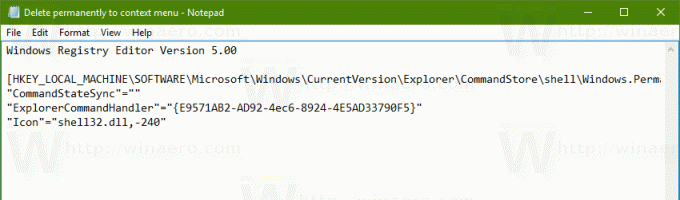
Потребно је само да замените део путање кључа текста са ХКЦР\*\схелл (или било којим ХКЦР поткључем за тип датотеке у који желите да га спојите).
Зато замените/промените следећи текст:
Од
[ХКЕИ_ЛОЦАЛ_МАЦХИНЕ\СОФТВАРЕ\Мицрософт\Виндовс\ЦуррентВерсион\Екплорер\ЦоммандСторе\схелл\Виндовс. ПерманентДелете]
До
[ХКЕИ_ЦЛАССЕС_РООТ\*\схелл\Виндовс. ПерманентДелете]
Погледајте следећи снимак екрана:
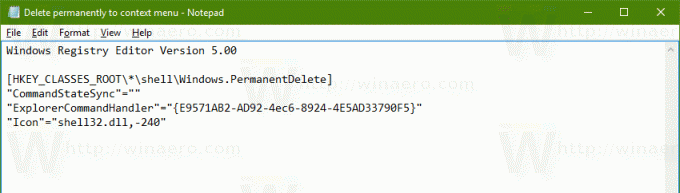
Остатак садржаја .рег датотеке треба да остане непромењен. Једноставно сачувајте промене у .рег датотеци, затворите Нотепад и двапут кликните на .рег датотеку да бисте је спојили заједно са измењеном путањом назад до регистра.
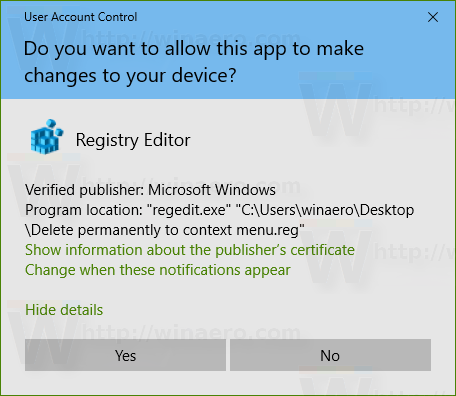
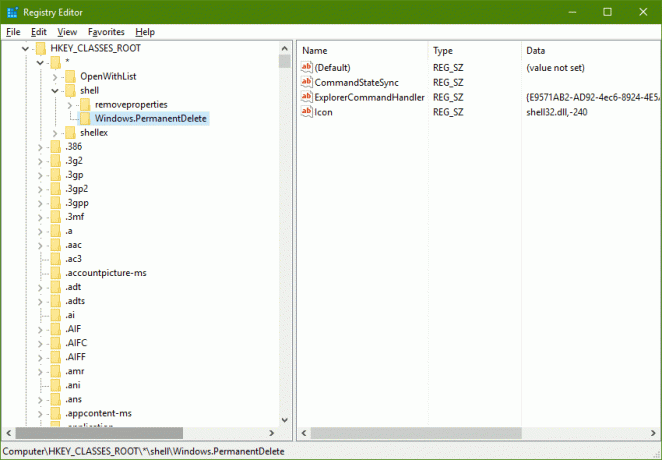 То је то. Након спајања команде, покушајте да кликнете десним тастером миша на исправан тип датотеке (било која врста датотеке ће бити довољна у случају *).
То је то. Након спајања команде, покушајте да кликнете десним тастером миша на исправан тип датотеке (било која врста датотеке ће бити довољна у случају *). Приметићете команду коју сте управо додали.
Приметићете команду коју сте управо додали.
Можете уштедети време и додати било коју команду траке у контекстни мени користећи Винаеро Тјунер контекстног менија. Има интерфејс који је једноставан за коришћење и омогућиће вам да додате било коју команду коју желите.

Савет: Трака заузима огромну количину вертикалног простора, тако да када додате команду у контекстни мени, можете држите траку на минимуму или га потпуно онемогућите са нашим Риббон Дисаблер.
Исто може бити урађено у Виндовс 8 и Виндовс 8.1.